Přehled vrstvení cloudu
Vrstvení cloudu, volitelná funkce Synchronizace souborů Azure, snižuje množství místního úložiště a současně zachovává výkon místního souborového serveru.
Pokud je tato funkce povolená, ukládá na místním serveru jenom často používané (horké) soubory. Zřídka přístupné (studené) soubory jsou rozděleny do oboru názvů (struktura souborů a složek) a obsahu souborů. Obor názvů se ukládá místně a obsah souboru uložený ve sdílené složce Azure v cloudu.
Když uživatel otevře vrstvený soubor, Synchronizace souborů Azure bezproblémově odvolá data souboru ze sdílené složky Azure.
Jak funguje vrstvení cloudu
Zásady vrstvení cloudu
Když povolíte vrstvení cloudu, můžete nastavit dvě zásady, které vám umožní informovat Synchronizace souborů Azure kdy vrstvit studené soubory: zásady volného místa svazku a zásady data.
Zásady volného místa svazku
Zásada volného místa svazku říká, Synchronizace souborů Azure vrstvit studené soubory do cloudu, když na místním disku zabírá určité místo.
Pokud je například kapacita místního disku 200 GiB a chcete mít alespoň 40 GiB místní diskové kapacity, aby vždy zůstal volný, měli byste nastavit zásadu volného místa svazku na 20 %. Volné místo svazku platí na úrovni svazku, nikoli na úrovni jednotlivých adresářů nebo koncových bodů serveru.
Zásady data
U zásad kalendářních dat se studené soubory vrství do cloudu, pokud k nim nemáte přístup (čtení nebo zápis) po dobu x dnů. Pokud si například všimnete, že soubory, které zmizely déle než 15 dnů, nejsou obvykle archivační soubory, měli byste nastavit zásady data na 15 dnů.
Další příklady, jak zásady data a zásady volného místa svazku spolupracují, najdete v tématu Volba Synchronizace souborů Azure zásad vrstvení cloudu.
Odstranění duplicitních dat Windows Serveru
Odstranění duplicitních dat se podporuje u svazků, které mají povolené vrstvení cloudu od Windows Serveru 2016. Podrobnosti najdete v tématu Plánování nasazení Synchronizace souborů Azure.
Heat mapa vrstvení cloudu
Synchronizace souborů Azure monitoruje přístup k souborům (operace čtení a zápisu) v průběhu času a přiřazuje skóre tepla každému souboru na základě toho, jak se k souboru přistupuje nedávno a často. Tato skóre používá k vytvoření "heatmap" vašeho oboru názvů na každém koncovém bodu serveru. Tato heat mapa je seznam všech synchronizovaných souborů v umístění s povolenou vrstvou cloudu seřazenou podle skóre tepla. Často používané soubory, které byly nedávno otevřeny, jsou považovány za horké, zatímco soubory, které byly sotva dotknuty a nebyly po nějakou dobu přístupné, jsou považovány za studené.
K určení relativní pozice jednotlivého souboru v této heat mapě používá systém maximum časových razítek v následujícím pořadí: MAX (čas posledního přístupu, čas poslední změny, čas vytvoření).
Obvykle se sleduje a je k dispozici čas posledního přístupu. Pokud se ale vytvoří nový koncový bod serveru s povoleným vrstvení cloudu, není dostatek času pro sledování přístupu k souborům. Pokud neexistuje platný čas posledního přístupu, použije se místo toho čas poslední změny k vyhodnocení relativní pozice v heat mapě.
Zásady data fungují stejným způsobem. Bez času posledního přístupu budou zásady data reagovat na čas poslední změny. Pokud je tato možnost nedostupná, vrátí se k času vytvoření souboru. V průběhu času systém bude sledovat více žádostí o přístup k souborům a automaticky začne používat čas posledního přístupu sledovaných vlastním sledováním.
Poznámka:
Vrstvení cloudu nezávisí na funkci NTFS pro sledování času posledního přístupu. Tato funkce NTFS je ve výchozím nastavení vypnutá a vzhledem k aspektům výkonu nedoporučujeme tuto funkci povolit ručně. Vrstvení cloudu sleduje čas posledního přístupu samostatně.
Proaktivní odvolání
Při vytvoření nebo úpravě souboru můžete proaktivně odvolat soubor na servery, které zadáte. Proaktivní odvolání zpřístupní nový nebo upravený soubor snadno dostupný pro spotřebu na každém zadaném serveru.
Například globálně distribuovaná společnost má pobočky v USA a Indii. Ráno v USA vytvoří informační pracovníci novou složku a soubory pro úplně nový projekt a pracují na něm celý den. Synchronizace souborů Azure budou synchronizovat složky a soubory se sdílenou složkou Azure (koncový bod cloudu). Pracovníci pracující s informacemi v Indii budou pokračovat v práci na projektu v jejich časovém pásmu. Když dorazí ráno, místní Synchronizace souborů Azure povolený server v Indii musí mít tyto nové soubory k dispozici místně, aby tým Indie mohl efektivně pracovat z místní mezipaměti. Když povolíte tento režim, server proaktivně odvolává soubory, jakmile se změní nebo vytvoří ve sdílené složce Azure, což zlepší dobu přístupu k souborům.
Pokud se soubory odvolané k serveru nepotřebují místně, může zbytečné odvolání zvýšit výchozí provoz a náklady. Proto povolte proaktivní odvolání pouze v případě, že víte, že předběžné naplnění mezipaměti serveru nedávnými změnami z cloudu bude mít pozitivní vliv na uživatele nebo aplikace používající soubory na tomto serveru.
Povolení proaktivního odvolání může také vést ke zvýšení využití šířky pásma na serveru a může způsobit, že se další relativně nový obsah na místním serveru agresivně vrství kvůli zvýšení počtu odvolaných souborů. Příliš brzy může vrstvení vést k dalším odvoláním, pokud jsou vrstvené soubory považovány za horké servery.
Další informace o proaktivním odvolání najdete v tématu Nasazení Synchronizace souborů Azure.
Vrstvené a místně uložené soubory v mezipaměti
Vrstvení cloudu je oddělení mezi oborem názvů (hierarchií souborů a složek a vlastnostmi souboru) a obsahem souboru.
Vrstvený soubor
U vrstvených souborů je velikost disku nulová, protože samotný obsah souboru se neukládá místně. Když je soubor vrstvený, Synchronizace souborů Azure filtr systému souborů (StorageSync.sys) nahradí soubor místně ukazatelem označovaným jako spojovací bod. Spojovací bod představuje adresu URL souboru ve sdílené složce Azure. Vrstvený soubor má offline atribut i FILE_ATTRIBUTE_RECALL_ON_DATA_ACCESS atribut nastavený v systému souborů NTFS, aby aplikace třetích stran mohly bezpečně identifikovat vrstvené soubory.
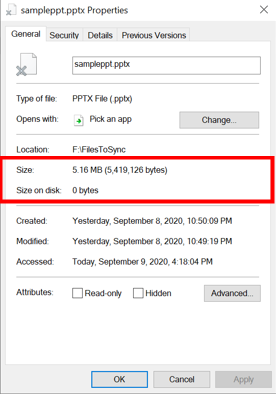
Místně uložený soubor v mezipaměti
U souborů uložených na místním souborovém serveru se velikost na disku rovná logické velikosti souboru, protože celý soubor (atributy souborů + obsah souboru) se ukládá místně.
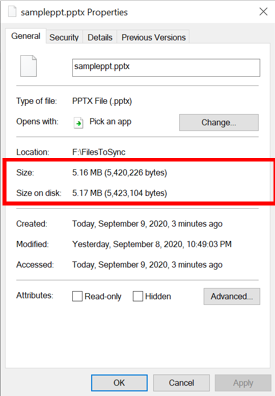
Je také možné, aby byl soubor částečně vrstvený nebo částečně odvolaný. V částečně vrstveném souboru je uložena pouze část souboru na disku. Pokud jsou soubory částečně čtené aplikacemi, které podporují přístup ke streamování souborů k souborům, můžete na svazku částečně odvolat soubory. Mezi příklady patří multimediální přehrávače a nástroje zip. Synchronizace souborů Azure je efektivní a odvolá pouze požadované informace z připojené sdílené složky Azure.
Poznámka:
Velikost představuje logickou velikost souboru. Velikost na disku představuje fyzickou velikost datového proudu souboru, který je uložený na disku.
Režim nedostatku místa na disku
Disky s koncovými body serveru můžou kvůli různým důvodům dojít k výpadku místa, a to i v případě, že je povolené vrstvení cloudu. Mezi tyto důvody patří:
- Data, která se ručně kopírují na disk mimo cestu ke koncovému bodu serveru
- Pomalá nebo zpožděná synchronizace způsobuje, že se soubory vrstvit nebudou
- Nadměrné odvolání vrstvených souborů
Když dojde místo na disku, Synchronizace souborů Azure nemusí správně fungovat a může se dokonce stát nepoužitelným. I když není možné Synchronizace souborů Azure úplně zabránit těmto výskytům, je režim nedostatku místa na disku (dostupný ve verzích agenta Synchronizace souborů Azure počínaje verzích 15.1) navržený tak, aby zabránil koncovému bodu serveru v dosažení této situace a také pomohl serveru rychleji.
U koncových bodů serveru s povolenou vrstvou cloudu platí, že pokud volné místo na svazku klesne pod vypočítanou prahovou hodnotu, je svazek v režimu nedostatku místa na disku.
V režimu nedostatku místa na disku agent Synchronizace souborů Azure dělá dvě věci jinak:
Proaktivní vrstvení: V tomto režimu se soubory agenta Synchronizace souborů aktivněji vrství do cloudu. Agent synchronizace kontroluje vrstvení souborů každou minutu místo normální frekvence každé hodiny. Vrstvení zásad volného místa svazku obvykle neproběhá během počáteční synchronizace nahrávání, dokud se úplné nahrávání nedokončí; V režimu nedostatku místa na disku je však při počáteční synchronizaci nahrávání povolené vrstvení a soubory se po nahrání jednotlivých souborů do sdílené složky Azure považují za vrstvení.
Nevydržující odvolání: Když uživatel otevře vrstvený soubor, soubory, které byly odvolány ze sdílené složky Azure, se přímo neuchovávají na disk. Odvolání iniciované rutinou
Invoke-StorageSyncFileRecalljsou výjimkou tohoto pravidla a budou zachovány na disk.
Když volné místo svazku překročí prahovou hodnotu, Synchronizace souborů Azure se automaticky vrátí k normálnímu stavu. Režim nedostatku místa na disku se vztahuje pouze na servery s povolenou vrstvení cloudu a bude vždy respektovat zásady volného místa svazku.
Pokud má svazek dva koncové body serveru, jeden s povolenou vrstvení a jeden bez vrstvení, režim nízkého místa na disku se použije jenom na koncový bod serveru, kde je povolené vrstvení.
Jak se počítá prahová hodnota pro režim nedostatku místa na disku?
Spočítejte prahovou hodnotu tak, že vezmete minimálně následující tři čísla:
- 10 % velikosti svazku v GiB
- Zásady volného místa svazku v GiB
- 20 GiB
Následující tabulka obsahuje některé příklady výpočtu prahové hodnoty a kdy bude svazek v režimu nedostatku místa na disku.
| Velikost svazku | 10 % velikosti svazku | Zásady volného místa svazku | Prahová hodnota = minimum(10 % velikosti svazku, zásada volného místa svazku; 20 GB) | Volné místo aktuálního svazku | Je režim nedostatku místa na disku? | Důvod |
|---|---|---|---|---|---|---|
| 100 GiB | 10 GiB | 7 % (7 GiB) | 7 GiB = min (10 GiB, 7 GiB, 20 GiB) | 9 % (9 GiB) | No | Aktuální volný prostor svazku (9 GiB) > Prahová hodnota (7 GiB) |
| 100 GiB | 10 GiB | 7 % (7 GiB) | 7 GiB = min (10 GiB, 7 GiB, 20 GiB) | 5 % (5 GiB) | Ano | Aktuální volný prostor svazku (5 GiB) < Prahová hodnota (7 GiB) |
| 300 GiB | 30 GiB | 8 % (24 GiB) | 20 GiB = min (30 GiB, 24 GiB, 20 GiB) | 7 % (21 GiB) | No | Aktuální volný prostor svazku (21 GiB) > Prahová hodnota (20 GiB) |
| 300 GiB | 30 GiB | 8 % (24 GiB) | 20 GiB = min (30 GiB, 24 GiB, 20 GiB) | 6 % (18 GiB) | Ano | Aktuální volný prostor svazku (18 GiB) < Prahová hodnota (20 GiB) |
Jak funguje režim nedostatku místa na disku se zásadami volného místa svazku?
Režim nedostatku místa na disku vždy respektuje zásady volného místa svazku. Výpočet prahové hodnoty je navržený tak, aby se zajistilo, že je dodržena zásada volného místa svazku nastavená uživatelem.
Jaká je nejběžnější příčina, že koncový bod serveru je v režimu nízkého disku?
Hlavní příčinou nízkého režimu disku je kopírování nebo přesouvání velkých objemů dat na disk, kde je umístěný koncový bod serveru s podporou vrstvení.
Jak se dostat z režimu nedostatku místa na disku?
Tady jsou dva způsoby, jak ukončit režim nízkého disku na koncovém bodu serveru:
- Režim nízkého disku se automaticky přepne na normální chování tím, že neudržuje častější odvolání a vrstvení souborů bez nutnosti zásahu.
- Proces můžete ručně urychlit zvýšením velikosti svazku nebo uvolněním místa mimo koncový bod serveru.
Jak zkontrolovat, jestli je server v režimu nedostatku místa na disku?
- Pokud je koncový bod serveru v režimu nízkého disku, zobrazí se na webu Azure Portal v části Stav vrstvení cloudu na kartě Chyby a řešení potíží koncového bodu serveru.
- ID události 19000 se protokoluje do protokolu událostí telemetrie každou minutu pro každý koncový bod serveru. Tuto událost použijte k určení, jestli je koncový bod serveru v režimu nízkého disku (IsLowDiskMode = true). Protokol událostí telemetrie se nachází v Prohlížeč událostí v části Aplikace a služby\Microsoft\FileSync\Agent.
Další kroky
Váš názor
Připravujeme: V průběhu roku 2024 budeme postupně vyřazovat problémy z GitHub coby mechanismus zpětné vazby pro obsah a nahrazovat ho novým systémem zpětné vazby. Další informace naleznete v tématu: https://aka.ms/ContentUserFeedback.
Odeslat a zobrazit názory pro